Lenovo Flex 20 All-in-One IdeaCentre Manuel d'utilisateur
Naviguer en ligne ou télécharger Manuel d'utilisateur pour Ordinateurs Lenovo Flex 20 All-in-One IdeaCentre. Инструкция по эксплуатации Lenovo Flex 20 All-in-One IdeaCentre Manuel d'utilisatio
- Page / 49
- Table des matières
- MARQUE LIVRES




- IdeaCentre Flex 20 Series 1
- Важная информация по технике 2
- Содержание 4
- Использование 6
- Вид компьютера спереди 7
- Вид компьютера слева и справа 8
- Вид компьютера сзади 9
- Поворот экрана 10
- Подставка компьютера 11
- Руководство пользователя 12
- Использование E-Dice 16
- Компоненты и разъемы E-Dice 17
- Зарядка E-Dice 17
- Игра с E-Dice 18
- Использование и обслуживание 19
- Использование Windows 8 20
- Windows 8 21
- Панель чудо-кнопок 21
- Выключение компьютера 21
- Закрытие приложений 22
- Справка и поддержка 22
- Калибровка сенсорного экрана 25
- Инструкции по движениям для 25
- Основные движения рук 26
- Настройки сенсорного экрана 29
- Работа с программой 32
- Rescue System 32
- OneKey Recovery 33
- Метод 2: установка вручную 34
- Служба поддержки Lenovo 37
- Диагностика и 38
- Разрешение проблем 39
- Поиск и устранение неполадок 39
- Приложение 46
- Торговые марки 47
- Заявление Energy Star 48
Résumé du contenu
Machine type: 10142/F0A9LenovoIdeaCentre Flex 20 SeriesРуководство пользователяwww.lenovo.comVersion 1.0 2013.0731504660
5Руководство пользователяПоворот экранаДопускается поворот панели экрана в нужном направлении.• В зависимости от того, в каком положении держится ком
6Руководство пользователяПодставка компьютера15º70º90º1. Сначала откройте подставку под максимально возможным углом, а затем отрегулируйте положение
7Руководство пользователя121. Потяните за блокиратор подставки и откройте подставку, как показано на рисунке.2. Для более устойчивого положения откр
8Руководство пользователяПодключение компьютера Примечание.Возможно,вашкомпьютерснабженневсемиописаннымивэтомразделеразъемами.Основные инс
9Руководство пользователяВажная информация по использованию компьютераЧтобы включить компьютер, нажмите кнопку питания, расположенную сверху компьютер
10Руководство пользователяПодключение к ИнтернетуДля подключения к Интернету необходим договор с поставщиком Интернет-услуг и специальное оборудование
Использование E-DiceЭта глава состоит из следующих разделов:Ø Инструкции к E-Dice Примечание. ТольконекоторыемоделиоснащеныE-Dice. Примечание.
12Руководство пользователяКомпоненты и разъемы E-Dice1342Индикатор батареи Разъем зарядкиUSB-адаптер питания Защитный ключЗарядка E-DiceE-Dice имеет в
13Руководство пользователяИгра с E-DiceДля вашего удобства выполнено заводское сопряжение E-Dice. Устройство должно работать сразу же после подключени
14Руководство пользователяИспользование и обслуживание• Минимальный рекомендуемый возраст для использования E-Dice составляет 14 лет.• Держите E-Dic
Важная информация по технике безопасностиПеред тем как использовать сведения, приведенные в этом руководстве, обязательно прочитайте и уясните для себ
Использование Windows 8Эта глава состоит из следующих разделов:Ø Переключение основных интерфейсов Windows 8Ø Панель чудо-кнопокØ Выключение компью
16Руководство пользователяПереключение основных интерфейсов Windows 8Windows 8 имеет два основных пользовательских интерфейса: экран Пуск и рабочий ст
17Руководство пользователяПереключение между приложениямиИногда требуется вернуться к приложению, которое только что использовалось, либо переключитьс
18Руководство пользователя
Инструкции к сенсорному экрануРуководство пользователя19Эта глава состоит из следующих разделов:Ø Калибровка сенсорного экранаØ Инструкции по движен
20Руководство пользователяМонитор благодаря сенсорному экрану чувствителен к прикосновениям. Сенсорный экран представляет собой устройство ввода, подо
21Руководство пользователяОсновные движения рук1. Одинарный щелчок/Двойной щелчокКоснитесь необходимого элемента на экране один или два раза, чтобы в
22Руководство пользователя3. ПеретаскиваниеСначала коснитесь пальцем необходимого элемента на экране и, удерживая его, выполните перетаскивающее движ
23Руководство пользователя5. МасштабированиеКоснитесь двумя пальцами элемента на экране и, не отпуская пальцев, измените расстояние между ними. С пом
24Руководство пользователяНастройки сенсорного экрана• Выберите Оборудование и звук → Перо и сенсорный ввод на чудо-кнопке Параметры.• Выбрать движ
25Руководство пользователяПравила по работе с сенсорным экраном1. При использовании экрана не касайтесь его острыми предметами.2. Для обеспечения ис
26Руководство пользователя7. Сенсорный экран не работает в режиме Rescue System.8. Сенсорный экран не работает при загрузке компьютера, в спящем реж
Работа с программой Rescue SystemЭта глава состоит из следующих разделов:Ø Приложение OneKey RecoveryØ Установка драйверов и приложений Внимание! И
28Руководство пользователяЗамечание о служебном разделе:Файлы и данные, используемые Rescue System, хранятся в служебном разделе. Если удалить этот ра
29Руководство пользователяУстановка драйверов и приложенийФункция Установка драйверов и приложений системы Rescue System — это удобный способ для повт
30Руководство пользователя
Работа с программным обеспечениемЭта глава состоит из следующих разделов:Ø Инструкции по работе с программным обеспечением Примечание. Интерфейсиф
32Руководство пользователяСлужба поддержки LenovoПрограмма Служба поддержки Lenovo позволяет вам зарегистрировать компьютер в компании Lenovo, загружа
Диагностика и проверка настроекЭта глава состоит из следующих разделов:Ø Диагностика и устранение неисправностейРуководство пользователя33
34Руководство пользователяРазрешение проблемПриведенные ниже советы помогут вам выполнить диагностику компьютера:• Если вы добавили или удалили компо
iСодержаниеСодержаниеВажная информация по технике безопасностиИспользование компьютерного оборудования ... 1Вид компьютера спереди ...
35Руководство пользователя3. Щелкните правой кнопкой мыши в любом месте рабочего стола (кроме значка) и выберите во всплывающем меню параметр Разре
36Руководство пользователя• Переустановите аудиодрайвер.• Отсоедините наушники от разъема для наушников. Колонки автоматически отключаются, если под
37Руководство пользователя2. Если у программы есть своя программа деинсталляции, то запустите ее, чтобы деинсталлировать программу.3. Если у програм
38Руководство пользователяСпециальные замечания для диагностики WindowsЗапишите приведенную ниже информацию; она может пригодиться при диагностике сис
39Руководство пользователяКак изменить режим загрузки?По умолчанию на компьютере установлен режим загрузки UEFI. Если необходимо установить старую вер
40Руководство пользователяНе выполняйте следующие действия:• Не допускайте попадания воды в компьютер.• Не используйте слишком влажную ткань.• Не р
41Руководство пользователяПриложение.ЗаявлениеБлагодарим вас за использование продуктов Lenovo.Прежде чем устанавливать и использовать продукт, внимат
42Руководство пользователяТорговые маркиLenovo и логотип Lenovo, IdeaCentre и логотип IdeaCentre являются торговыми марками Lenovo в США и других стра
43Руководство пользователяЗаявление Energy StarENERGY STAR® является совместной программой Агентства защиты окружающей среды США и Департамента энерге
44Руководство пользователяСредства управления энергопотреблением ENERGY STAR по операционной системе.Microsoft Windows Vista, Windows 7 и Windows 8Пла
iiСодержаниеИнструкции к сенсорному экрану ... 19Калибровка сенсорного экрана ...
Эта глава состоит из следующих разделов:Ø Обзор аппаратной части компьютераØ Подключение компьютера Примечание. Взависимостиотмоделииконфигура
2Руководство пользователяВид компьютера спереди1251436Встроенный микрофон ЖК-индикатор камерыВстроенная камера Датчик внешнего освещения*ЖК-индикатор
3Руководство пользователяВид компьютера слева и справа123Комбинированный аудиоразъем*Разъемы USB 3.0 (2)Разъем питания* Комбинированный аудиоразъем: и
4Руководство пользователяВид компьютера сзади Внимание! Незакрывайтевентиляционныеотверстиякомпьютера.Есливентиляционныеотверстиязакрыты,то





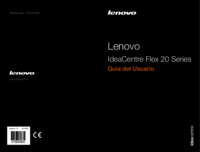









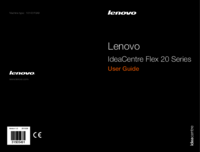
 (2 pages)
(2 pages)







Commentaires sur ces manuels